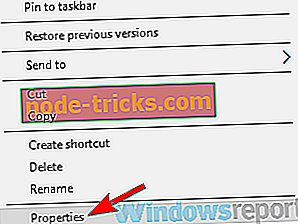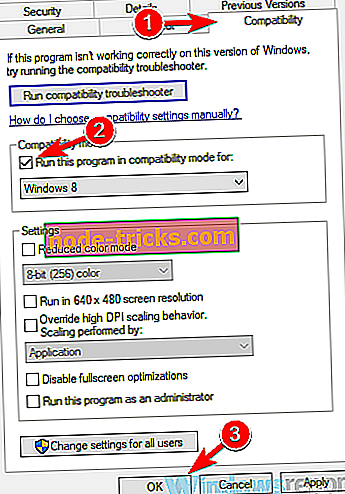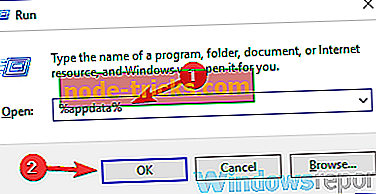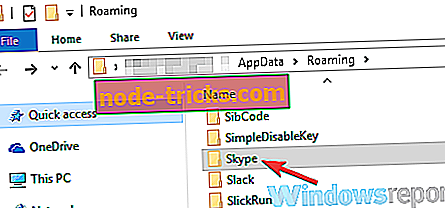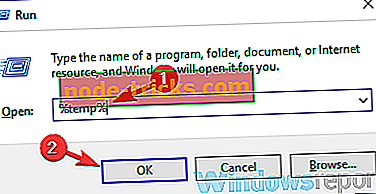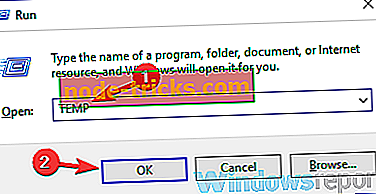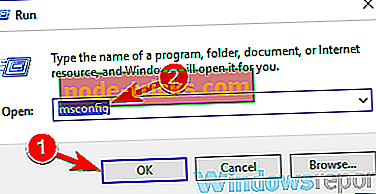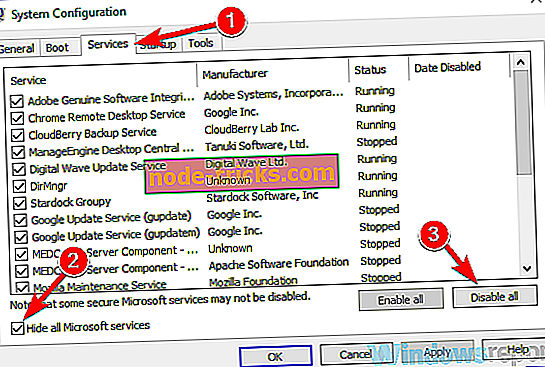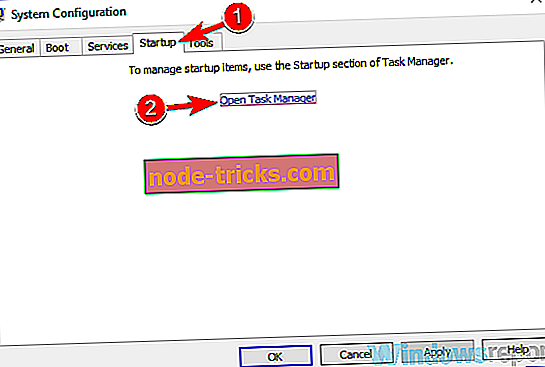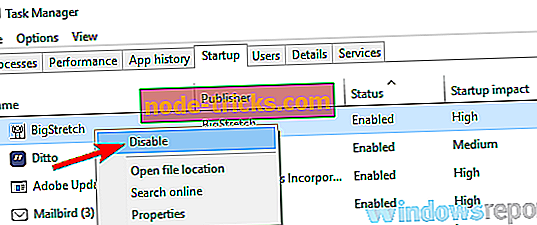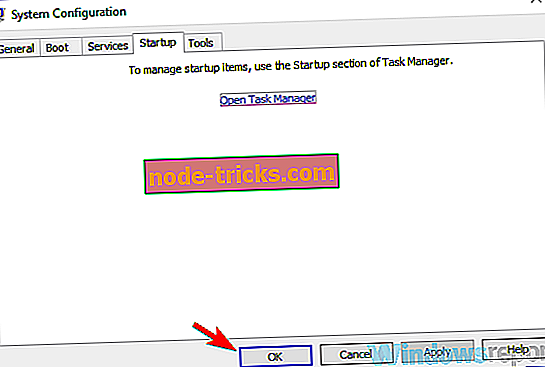Potpuna popravka: Popis pogrešaka indeksa izvan granica sustava Windows 10
Pogreška indeksa popisa izvan granica može se pojaviti prilikom pokušaja pokretanja određenih aplikacija na računalu. Ta će vas pogreška spriječiti u pokretanju omiljenih aplikacija pa ćemo vam danas pokazati kako popraviti ovu pogrešku na Windows 10.
Pogreška popisa indeksa izvan granica može se pojaviti u gotovo svakoj aplikaciji, a kada se govori o toj pogrešci, evo nekih uobičajenih problema koje su korisnici prijavili:
- Popis indeksa izvan granica (0), (-1), 1, (2), (3) - Taj se problem može pojaviti zbog antivirusnog programa, a ako ga naiđete, onemogućite ili deinstalirajte antivirusni program i provjerite da li to pomaže.
- Proizvođač igara, GTA V, Indeks popisa pogrešaka Resident Evil 6 izvan granica - Ponekad se ovaj problem može pojaviti kod određenih aplikacija ili igara. Ako se to dogodi, ponovno instalirajte aplikaciju koja vam daje ovu pogrešku i provjerite da li to pomaže.
- Indeks popisa vremenske pogreške izvan okvira - ovaj se problem ponekad može pojaviti jer aplikacija koju pokušavate pokrenuti nije u potpunosti kompatibilna sa sustavom Windows 10. Da biste to popravili, samo pokrenite aplikaciju u načinu kompatibilnosti i provjerite da li to pomaže.
- Popis indeksa izvan granica 1 Realtek HD Audio Manager - Kao što smo već spomenuli, ovaj problem može utjecati na gotovo svaku aplikaciju, a ako imate ovaj problem, ažurirajte dotičnu aplikaciju na najnoviju verziju i provjerite da li to pomaže.
Popis indeksa iz granice pogreške, kako to popraviti?
- Uklonite datoteke sustava Mechanic
- Provjerite antivirus
- Pokušajte pokrenuti aplikaciju u načinu kompatibilnosti
- Ažurirajte aplikaciju na najnoviju verziju
- Preimenujte Skype imenik
- Ponovno instalirajte problematičnu aplikaciju
- Izbrišite privremene datoteke
- Izvedite Čisto pokretanje
Rješenje 1 - Uklanjanje datoteka System Mechanic
Prema mišljenju korisnika, L ist indeks izvan granica može se pojaviti kada pokušavate pokrenuti System Mechanic. Čini se da je ova pogreška uzrokovana određenim System Mechanic datotekama koje se mogu oštetiti, tako da za rješavanje ovog problema morate pronaći i ukloniti te datoteke s računala.
Da biste to učinili, slijedite ove korake:
- Otvorite File Explorer i idite na C: ProgramDataiolo direktorij. Taj je direktorij prema zadanim postavkama skriven, pa ćete ga morati otkriti. Jednostavno idite na pogon C: a zatim odaberite Prikaz i označite Skrivene stavke .

- Kada unesete ovaj direktorij, potražite datoteke Smgthints.xml i Status.xml i uklonite ih.
Nakon uklanjanja tih datoteka provjerite je li problem još uvijek prisutan. Imajte na umu da ovo rješenje radi samo za softver System Mechanic, pa ako vam drugi problem daje ovaj problem, morat ćete koristiti drugačije rješenje.
2. rješenje - Provjerite antivirusni program

Ako na računalu primijetite da je indeks indeksa izvan granica, problem je možda antivirusni softver. Ponekad antivirusni program može blokirati određene datoteke i time spriječiti ispravno pokretanje aplikacija.
Da biste provjerili je li problem u antivirusu, morate onemogućiti određene antivirusne značajke ili čak potpuno onemogućiti antivirusnu zaštitu. Ako to ne pomogne, možda ćete morati ukloniti antivirusni program treće strane. To je savršeno sigurno za Windows 10 jer će Windows Defender i dalje štititi vaš sustav, čak i ako uklonite antivirusni program.
Kada uklonite antivirusni program, provjerite je li problem još uvijek prisutan. Ako uklanjanje antivirusnog programa riješi problem, razmislite o prebacivanju na drugo antivirusno rješenje. Bitdefender nudi odličnu zaštitu i neće ometati vaše aplikacije na bilo koji način, pa ako tražite pouzdan antivirus, predlažemo da probate s Bitdefenderom.
- Nabavite odmah Bitdefender
3. rješenje - Pokušajte pokrenuti aplikaciju u načinu kompatibilnosti
Pogreška popisa indeksa izvan granica ponekad se može pojaviti ako aplikacija koju pokušavate pokrenuti nije u potpunosti kompatibilna sa sustavom Windows 10. To se može dogoditi sa starijim aplikacijama, ali možda ćete moći riješiti problem jednostavnim pokretanjem u načinu rada za kompatibilnost,
U slučaju da ne znate, način kompatibilnosti posebna je značajka koja vam omogućuje pokretanje starih aplikacija u sustavu Windows 10, a način kompatibilnosti možete aktivirati na sljedeći način:
- Desnom tipkom miša kliknite program koji vam daje ovu poruku i na izborniku odaberite Svojstva .
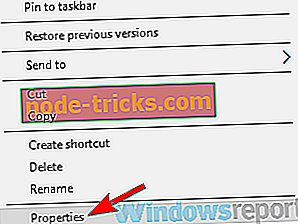
- Idite na karticu Kompatibilnost i označite opciju Pokreni ovaj program u načinu kompatibilnosti . Sada odaberite stariju verziju sustava Windows. Kliknite Primijeni i U redu za spremanje promjena.
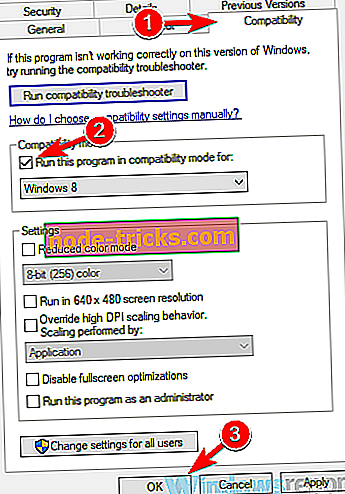
Prema mišljenju korisnika, korištenje načina kompatibilnosti može riješiti taj problem umjesto vas, ali možda ćete morati eksperimentirati s različitim postavkama dok ne pronađete onu koja vam odgovara.
4. rješenje - ažurirajte aplikaciju na najnoviju verziju
Ako dobivate pogrešku popisa indeksa iz ograničenja, možda je problem problem koji pokušavate pokrenuti. Određene aplikacije mogu vam dati ovu pogrešku ako naiđu na greške ili pogreške. Najbolji način izbjegavanja problema je ažuriranje aplikacije.
Ako naiđete na ovaj problem, pokušajte preuzeti najnoviju verziju aplikacije i instalirajte najnovija ažuriranja. Nakon instalacije ažuriranja provjerite je li problem još uvijek prisutan.
5. rješenje - Preimenujte Skype imenik
Mnogi su korisnici prijavili da je popis indeksa izvan pogreške prilikom pokušaja pokretanja programa Skype. Ta se pogreška može pojaviti ako su vaše datoteke oštećene, ali možda ćete moći riješiti problem preimenovanjem Skype direktorija. Da biste to učinili, slijedite ove korake:
- Potpuno zatvorite Skype na računalu.
- Pritisnite tipku Windows + R. Sada unesite % appdata% i pritisnite Enter ili kliknite OK .
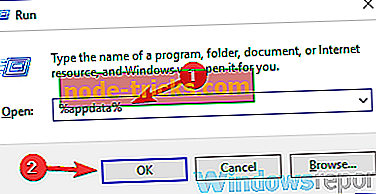
- Pronađite Skype imenik i promijenite njegovo ime u skype.old .
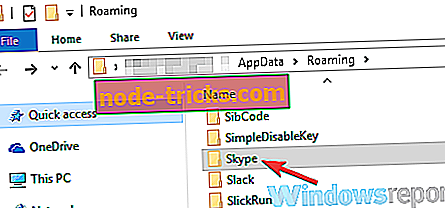
- Nakon toga ponovno pokrenite Skype i provjerite je li problem još uvijek prisutan.
Ovo je jednostavno rješenje, ali imajte na umu da radi samo sa Skype-om. Ako imate ovaj problem s nekom drugom aplikacijom, pokušajte upotrijebiti drugo rješenje.
Rješenje 6 - Ponovno instalirajte problematičnu aplikaciju
Prema korisnicima, ponekad je jedini način da se riješi ovaj problem ponovno instaliranje problematične aplikacije. Pogreška s popisom indeksa izvan granica može se pojaviti u gotovo svakoj aplikaciji, a ponekad je jedini način da se riješi taj problem deinstaliranje.
Postoji nekoliko načina za to, ali najučinkovitiji je korištenje softvera za deinstalaciju kao što je Revo Uninstaller . U slučaju da ne znate, softver za deinstalaciju može ukloniti bilo koju aplikaciju s računala, ali će također ukloniti sve datoteke i stavke registra povezane s njom.
- Preuzmite sada Revo Unistaller Pro verziju
Kada uklonite aplikaciju, ponovo instalirajte najnoviju verziju i problem bi trebao biti trajno riješen.
7. rješenje - izbrišite privremene datoteke
Prema korisnicima, popis indeks izvan granica greška može pojaviti zbog vaše privremene datoteke. Mnoge aplikacije stvaraju privremene datoteke, a te datoteke ponekad mogu uzrokovati razne probleme. Da biste riješili ovaj i mnoge druge probleme, preporučujemo da uklonite sve privremene datoteke. Da biste to učinili, slijedite ove korake:
- Pritisnite tipku Windows + R i unesite % temp% . Pritisnite Enter ili kliknite OK .
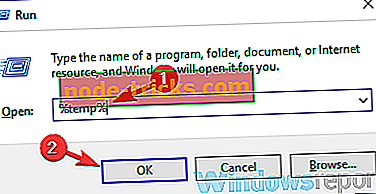
- Odaberite sve datoteke i izbrišite ih.
- Sada ponovo pritisnite tipku Windows + R i upišite TEMP . Pritisnite Enter ili kliknite OK .
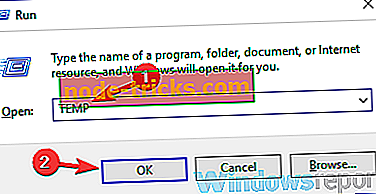
- Odaberite sve datoteke i izbrišite ih.
Nakon toga provjerite je li problem riješen. Ako želite, možete koristiti Čišćenje diska da biste očistili privremene datoteke i riješili taj problem. Ako želite napredni alat koji će očistiti privremene datoteke zajedno sa starim i nepotrebnim datotekama, predlažemo da isprobate CCleaner . Ovaj alat ne samo da će očistiti vaš disk, nego će također skenirati vaš registar za pogreške i očistiti predmemoriju, te tako ubrzati vaše računalo.
- Preuzmite CCleaner besplatno izdanje
Rješenje 8 - Izvedite Čisto pokretanje
Ako indeksnu pogrešku indeksa dobivate izvan pogreške, problem može biti aplikacija treće strane na računalu. Da biste pronašli problematičnu aplikaciju, savjetujemo vam da pokrenete Clean i onemogućite sve pokretačke aplikacije i servise. To možete učiniti slijedeći ove korake:
- Pritisnite tipku Windows + R. Upišite msconfig i kliknite U redu ili pritisnite Enter .
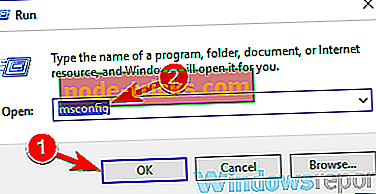
- Pojavit će se prozor konfiguracije sustava . Idite na karticu Usluge i označite opciju Sakrij sve Microsoftove usluge . Sada kliknite gumb Onemogući sve .
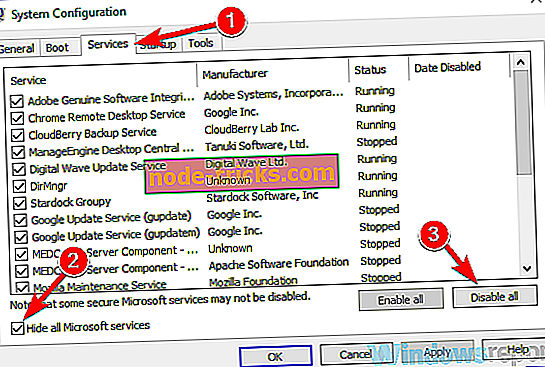
- Sada pređite na karticu Startup i kliknite Otvori upravitelj zadataka .
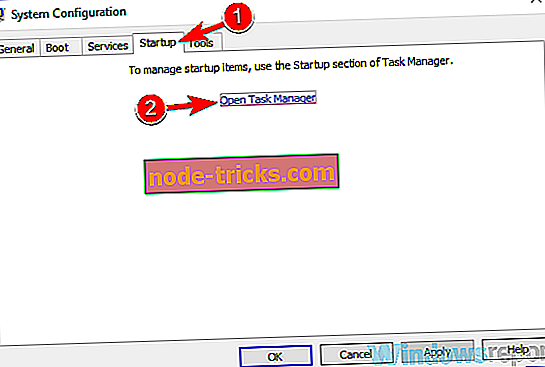
- Kada se otvori Task Manager (Upravitelj zadataka), vidjet ćete popis aplikacija za pokretanje. Desnom tipkom miša kliknite prvu aplikaciju na popisu i odaberite Disable (Onemogući) u izborniku. Ponovite to za sve aplikacije za pokretanje.
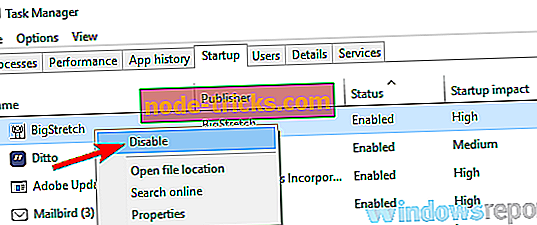
- Kada onemogućite sve aplikacije za pokretanje, morate se vratiti u prozor Konfiguracija sustava. Kliknite Primijeni i U redu da biste spremili promjene i ponovno pokrenuli računalo.
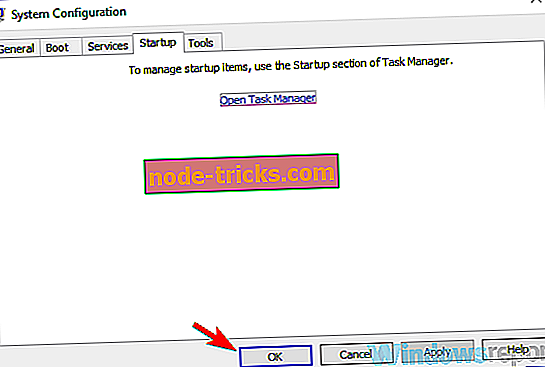
Nakon ponovnog pokretanja računala provjerite je li problem još uvijek prisutan. Ako se problem ne pojavi, to znači da ga je uzrokovala jedna od aplikacija ili servisa za pokretanje. Da biste utvrdili uzrok, preporučujemo da omogućite aplikacije i usluge jednu po jednu ili u grupama dok ne pronađete uzrok problema.
Kada ga pronađete, uklonite problematičnu aplikaciju i problem treba trajno riješiti.
Kao što možete vidjeti popis indeksa iz granica greška može biti prilično problematična i spriječiti pokretanje vaše omiljene aplikacije. Međutim, trebali biste moći riješiti taj problem jednostavnim ponovnim instaliranjem problematične aplikacije ili njenim ažuriranjem. Ako to ne uspije, slobodno isprobajte bilo koje drugo rješenje iz ovog članka.